本文中含有需要您注意的重要提示信息,忽略该信息可能对您的业务造成影响,请务必仔细阅读。
应用在系统中运行需要配置特定的环境变量,如Java应用程序在配置Java_home及其Path后,其相关命令才可以被执行。本文介绍如何在SAE控制台上为应用设置环境变量,包括自定义环境变量和从命名空间配置项、保密字典中引入的环境变量。
操作入口
场景不同,操作入口也有所差异:
创建应用
登录SAE控制台,在左侧导航栏选择,然后选择目标地域和目标命名空间,最后单击创建应用。
在应用基本信息向导页面进行配置后,单击下一步:高级设置。
部署应用
警告重新部署应用后,该应用将会被重启。为避免业务中断等不可预知的错误,请在业务低峰期执行部署操作。
登录SAE控制台,在左侧导航栏选择,然后选择目标地域和目标命名空间,最后单击目标应用名称。
在目标应用的基础信息页面,单击部署应用。
修改应用配置
登录SAE控制台,在左侧导航栏选择,然后选择目标地域和目标命名空间,最后单击目标应用名称。
在目标应用的基础信息页面,单击修改应用配置。
展开环境变量区域,按需设置环境变量。
配置指引
添加自定义环境变量
从类型下拉列表,选择自定义,并输入变量名称和变量值。

引用配置项作为环境变量
从类型下拉列表,选择引用配置项,输入变量名称,并在配置项名称、键下拉框中选择已创建的配置项名称和该配置项中的键。支持配置单个键或者全部键。
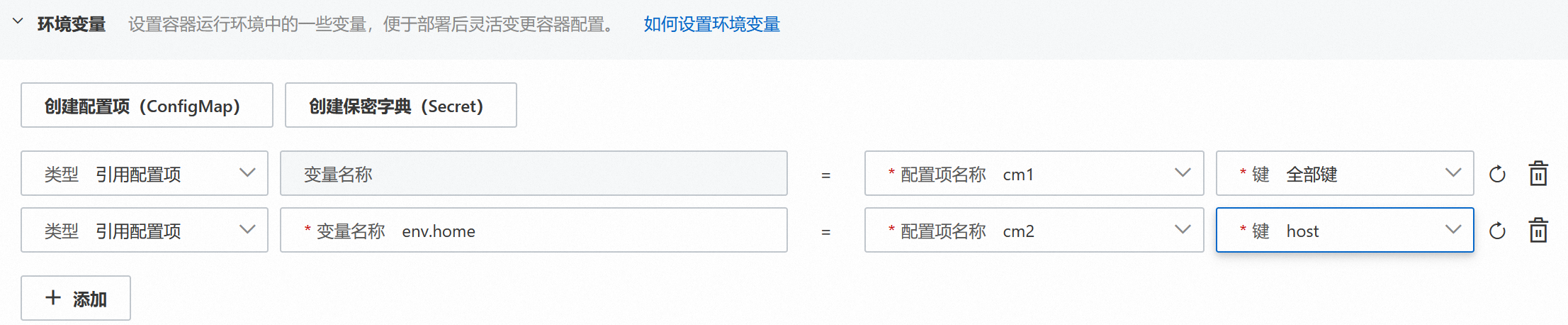
您可以在命名空间页面提前创建好配置项,也可以在当前区域单击创建配置项(ConfigMap),在创建配置项面板进行创建。更多信息,请参见管理和使用配置项(K8s ConfigMap)。
如果您挂载了全部键,每个键的变量名称默认和所选配置项的键名称保持一致,不可自定义。
环境变量名称的长度建议不超过256个字符。SAE将环境变量作为属性存储在应用部署属性中,允许配置多个环境变量。
引用保密字典作为环境变量
从类型下拉列表,选择引用保密字典,输入变量名称,并在保密字典名称、键下拉框选择已创建的保密字典名称和该保密字典中的键。支持配置单个键或者全部键。
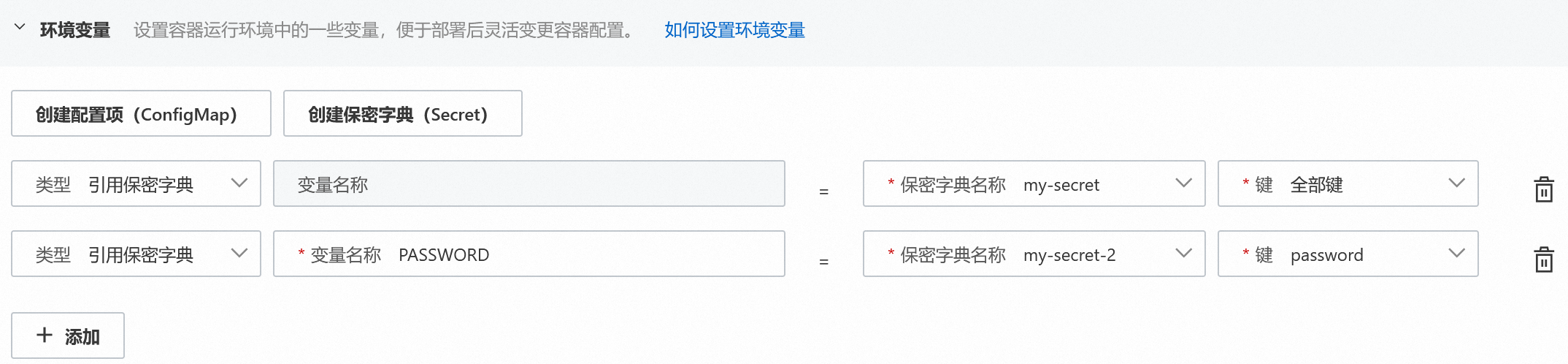
您可以在命名空间页面提前创建好保密字典,也可以在当前区域单击创建保密字典(Secret),在创建保密字典面板进行创建。更多信息,请参见管理和使用保密字典(K8s Secret)。
如果您挂载了全部键,每个键的变量名称默认和所选保密字典的键名称保持一致,不可自定义。
环境变量名称的长度建议不超过256个字符。SAE将环境变量作为属性存储在应用部署属性中,允许配置多个环境变量。
示例
某应用集成了MySQL,在应用使用时需为其配置MySQL运行所需的环境变量。进行部署时为其配置如下所示环境信息:
必需:MYSQL_ROOT_PASSWORD:用于设置MySQL的Root密码。如果不设置该项,则MySQL容器无法正常启动。
可选:MYSQL_USER和MYSQL_PASSWORD:用于添加除Root之外的账号及其密码。
可选:MYSQL_DATABASE:用于设置生成容器时需要新建的数据库。
